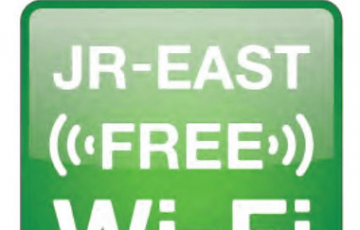今までメールで友達や家族と連絡を取っていましたが、それがすっかりLINEに置き換わってしまいました。LINEの普及はスマホの普及と比例しているように感じます。
そんなLINEですが、写真の取り扱いはややこしいものがあります。トークに写真を送信するだけでは見れなくなるので、アルバムに保存しておくことをおすすめします。また、一度トークに送信した写真も一括でアルバムに保存できるのでご紹介します。
トークの保存期限は2週間
LINEのトークにある写真を振り返っていたら、「保存期間が終了しているため、画像の読み込みができません。」という表示が出てきました。
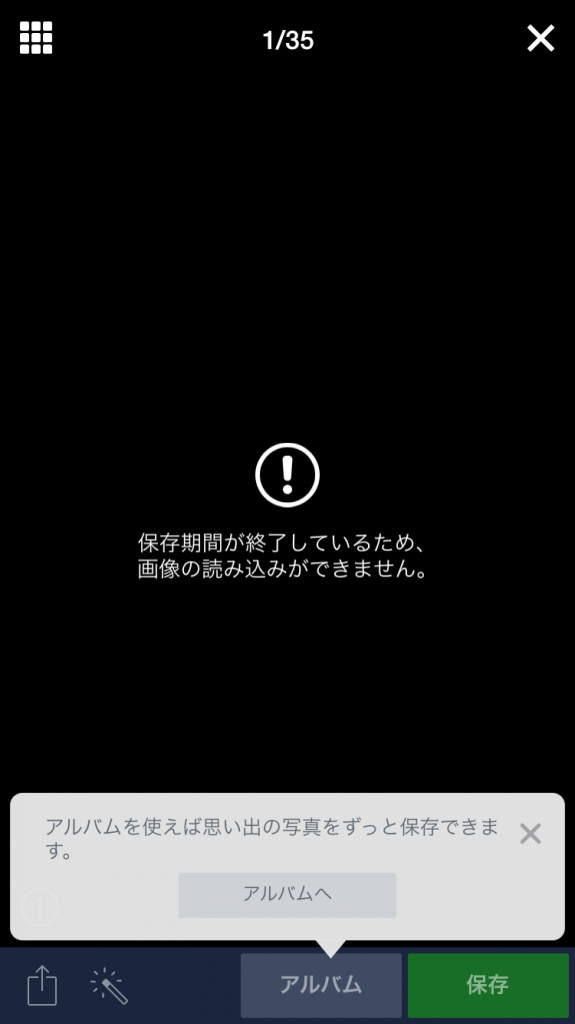
トークに送信されてから2週間経つと、削除されてしまいます。削除されてしまうと復活する方法はありません。そうなる前に対策を打っておく必要があります。
実は、1度でもその画像を表示していれば、端末のLINEアプリの中にデータが残るので2週間経っても表示させることができます。画像が送信されたら2週間以内に見るようにしましょう。また、自分が送信した画像は期限に関係なくいつでも見ることができます。
そしてもうひとつの対策として、トークに送信された写真をアルバムにまとめるという方法があります。アルバムには保存期間がなく、いつでも写真を見れるとういうメリットがあります。ですので、写真を送信するときはアルバムに追加する形をとると良いでしょう。
カメラロールの写真を追加したい場合は、トーク画面の右上の矢印をタップし、アルバムをタップします。新規作成する場合は右下のアルバム作成ボタンを、既存のアルバムに追加する場合は追加したいアルバムを開き、右上の+ボタンをタップするとカメラロールから写真を追加できます。
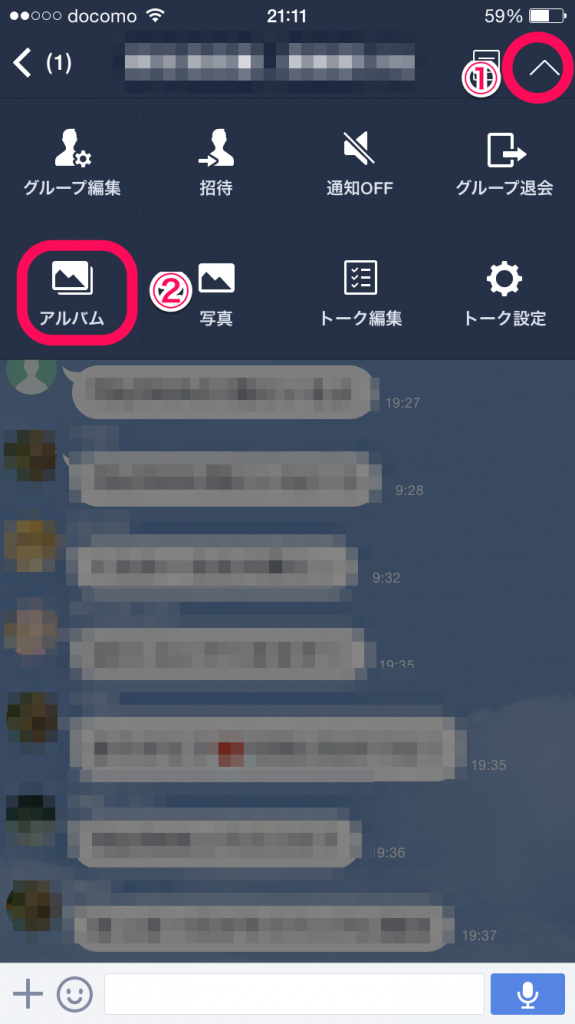
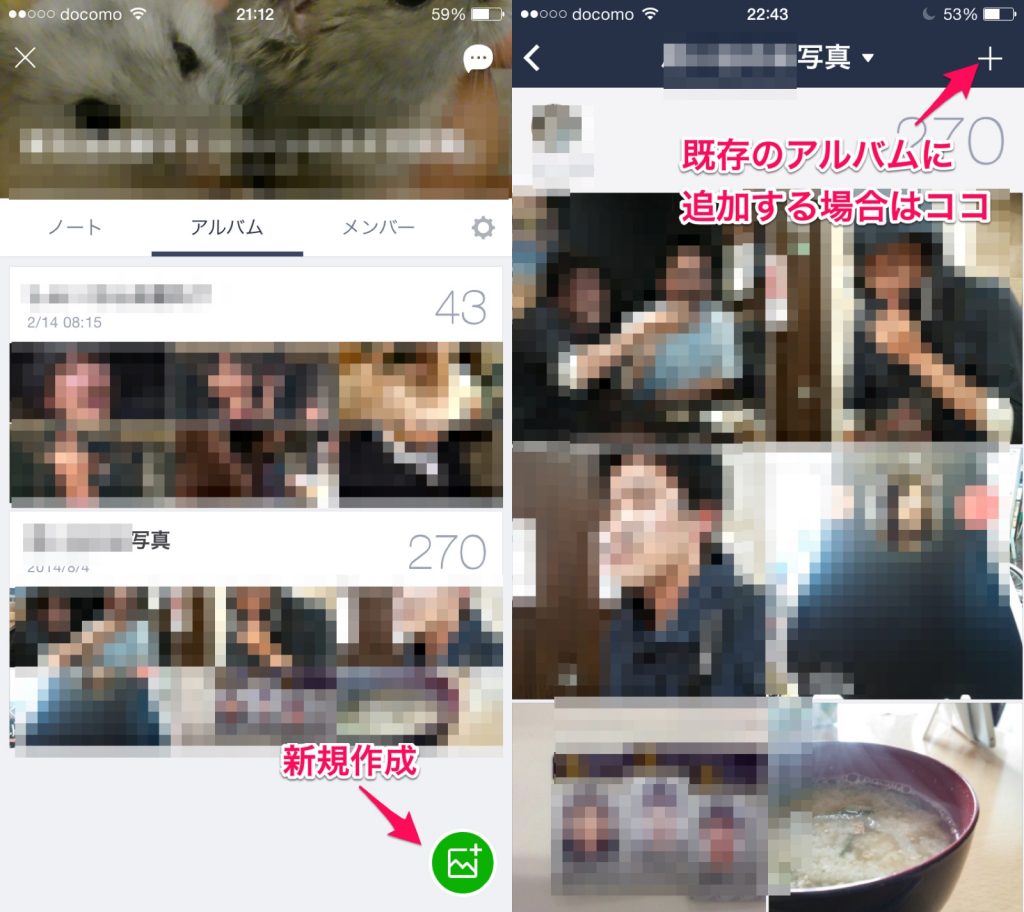
また、トークにすでに送信された写真もアルバムに追加することができます。トークの右上の矢印をタップし写真を選択します。右下の保存をタップするとアルバムに追加したい写真を選択することができます。右上のチェックを入れると全て選択できます。左下のアルバムをタップすると選択した写真をアルバムに追加できます。一括で追加できるので便利ですね。
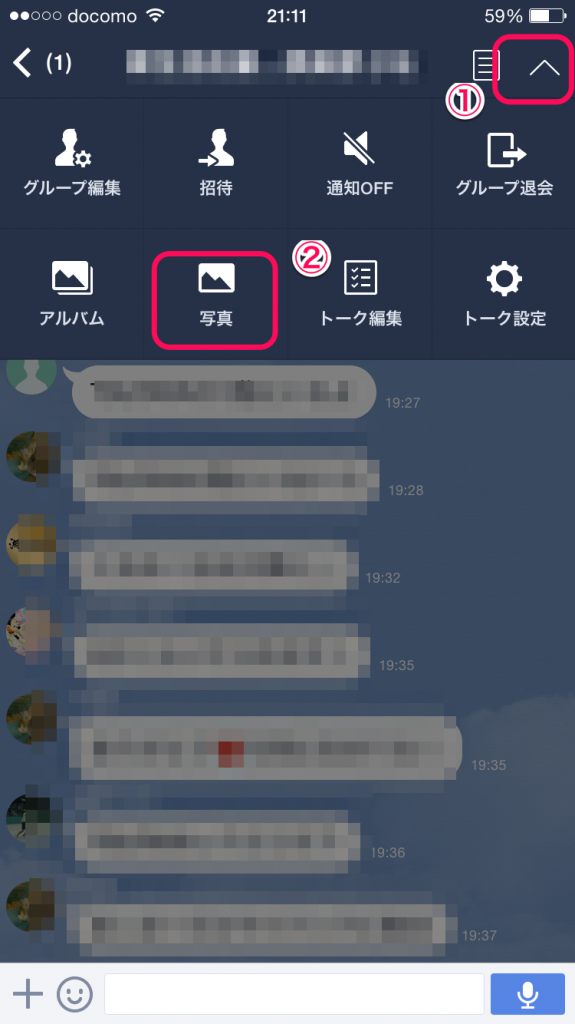
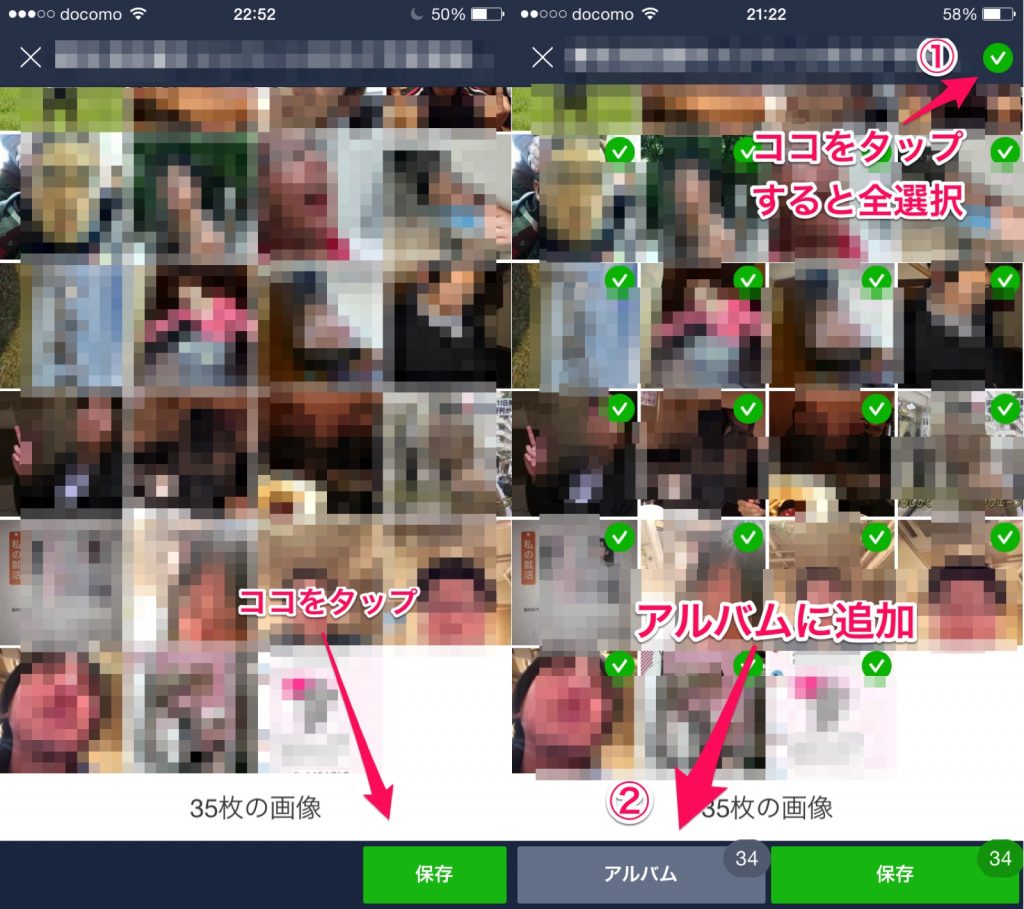
また、アルバムの写真をスマホに保存するにはアルバムを表示させて、アルバム名をタップするとメニューが出てきますので、保存をタップすると写真を選択して保存することができます。もちろん一括保存も可能です。

僕の使い方
旅行に行くメンバーでLINEのトークグループを作り、連絡事項やその日のつぶやきで荒らしています(笑)。楽しいんですよねこれが(笑)。そして、旅行中に撮った写真をアルバムにどんどん追加していきます。これならいつでも見ることができますし、旅行が終わってから一括ダウンロードすればスマホにも残すことができます。
アルバムは、自分が見るために使うというより、みんなで共有するために使っているという感覚です。1枚1枚保存したり追加したりするのは面倒ですが、LINEは一括で操作することができるので気軽さがあって便利です。
ぜひ使いこなしてください!